Đôi khi bạn vô tình xóa mất các nội dung trong tin nhắn trên Messenger nhưng lại không thể xem lại được. Bạn đừng lo lắng vì dưới đây là một số hướng dẫn giúp bạn có thể khôi phục lại tin nhắn trên Messenger.

Xem thêm:
- Facebook messenger Ads Quảng cáo tin nhắn mới
- Facebook messenger room: Tính năng trò chuyện video miễn phí
Hiện tại có một số cách sẽ giúp bạn có thể khôi phục lại tin nhắn trên Messenger đã bị xóa. Bên cạnh đó, bạn cũng sẽ biết được cách làm thế nào để bảo vệ tin nhắn không bị xóa trong tương lai.
Hãy lưu ý rằng, Messenger sẽ lưu giữ tin nhắn đã xóa của bạn trong vòng 90 ngày. Tức là bạn sẽ có 90 ngày để truy xuất các tin nhắn các tin nhắn văn bản đã xóa.
1. Khôi phục tin nhắn đã lưu trữ trong Messenger
Đôi khi bạn tìm kiếm một tin nhắn cụ thể nhưng không thể tìm thấy nó? Bạn nghi rằng mình đã vô tình xóa nó nhưng thay vào đó bạn đã có thể lưu trữ nó. Do đó, hãy kiểm tra mục lưu trữ của mình. Nếu cuộc trò chuyện bạn đang tìm kiếm ở đó, bạn có thể dễ dàng khôi phục.
Nếu bạn sử dụng ứng dụng Messenger trên Android hay iOS thì việc xóa nhầm tin nhắn sẽ khó. Việc xóa một tin nhắn khá lâu vì bạn sẽ mất một vài bước để xác minh. Mà thay vào đó có thể bạn đã vô tình lưu trữ chúng.
Khôi phục tin nhắn Messenger trong mục lưu trữ trên ứng dụng:
- Mở ứng dụng Messenger trên điện thoại của mình
- Nhấn vào ảnh đại diện của bạn trên góc màn hình bên trái
- Trong phần Tùy chọn, chọn Trò chuyện đã lưu trữ
- Tìm cuộc hội thoại bạn muốn truy xuất. Sau đó, vuốt sang trái nếu bạn đang sử dụng iPhone hoặc chạm và giữ nếu bạn là người dùng Android.
- Một menu bật lên sẽ xuất hiện. Hãy chọn Hủy lưu trữ và cuộc trò chuyện sẽ xuất hiện trong hộp thư đến của bạn.
Khôi phục tin nhắn Messenger trong mục lưu trữ trên máy tính:
- Mở Facebook trong trình duyệt web của bạn.
- Chuyển đến Trò chuyện và chọn Xem tất cả trong Messenger ở cuối màn hình trò chuyện. Mục này thường được viết bằng màu xanh lam.
- Chọn menu ba chấm ở góc trên bên trái màn hình.
- Chọn mục Trò chuyện đã lưu trữ.
- Tìm cuộc trò chuyện mà bạn đang tìm kiếm. Sau đó nhấn chọn menu ba dấu chấm bên cạnh cuộc trò chuyện đó.
- Chọn Hủy lưu trữ trò chuyện.
Xin chúc mừng, bạn đã hủy lưu trữ thành công cuộc hội thoại bị mất. Bây giờ nó xuất hiện trong hộp thư đến thông thường của bạn.
2. Nhờ người còn lại trong cuộc trò chuyện
Đôi khi tin nhắn mà bạn đang tìm kiếm đang bị chôn vùi trong hàng tá cuộc trò chuyện. Hãy thử cuộn qua Messenger và tìm xem liệu bạn có thể tìm thấy cuộc trò chuyện mà mình muốn. Nếu bạn không thể tìm thấy, hãy thử nhập tên của người mà bạn đã trò chuyện. Nếu tin nhắn chưa bị xóa, có thể nó sẽ xuất hiện trong hộp thư đến.
Nếu bạn nghĩ rằng mình đã xóa cuộc trò chuyện, hãy nhờ người còn lại gửi cho bạn một bản sao. Việc xóa cuộc trò chuyện chỉ xảy ra trong hộp thư đến của bạn. Người nhận hoặc người còn lại của cuộc trò chuyện vẫn thấy nó trong hộp thư đến. Do đó, họ có thể dễ dàng chụp màn hình hay sao chép tin nhắn gửi đến bạn.
3. Kiểm tra dữ liệu đã tải
Nếu bạn đã từng sử dụng tính năng Tải xuống thông tin của bạn trên Facebook, rất có thể bạn đã lưu cuộc trò chuyện bị mất trên máy tính của mình. Bạn có thể tìm thấy nó trong tệp ZIP có tên “facebook-yourusername.zip”. Khi bạn giải nén nó, thư mục sẽ có tên là “facebook-yourusername”.
Cách giải nén tập tin để khôi phục tin nhắn Messenger:
- Nếu bạn là người dùng Mac, chỉ cần nhấp đúp để giải nén.
- Đối với người dùng Windows, nhấp đúp chuột rồi chọn Extract All. Bạn cũng có thể nhấp chuột phải vào tệp Đã nén và chọn Trích xuất tất cả từ menu.
- Chọn vị trí mà bạn muốn các tệp được giải nén. Hãy đảm bảo rằng hộp kiểm Hiển thị các tệp đã giải nén khi hoàn tất được đánh dấu. Sau đó nhấp vào Trích xuất.
Bây giờ, hãy chuyển đến các tệp đã giải nén và tìm thư mục có tên your_messages.html. Sau đó nhấp đúp vào thư mục đó và thư của bạn sẽ mở trong trình duyệt web mặc định.
Phương pháp này sẽ không hoạt động nếu bạn sử dụng tính năng Tải xuống thông tin của bạn sau khi bạn đã xóa thư bạn đang tìm kiếm. Nó cũng sẽ không hoạt động nếu bạn đã sử dụng tính năng này trước khi cuộc trò chuyện diễn ra.
4. Sử dụng File Explorer hoặc Kết nối thiết bị Android của bạn với PC
Bạn có thể thử truy xuất các cuộc trò chuyện đã xóa từ điện thoại Android của mình bằng ứng dụng File Explorer. Tuy nhiên, điều này sẽ không hoạt động nếu gần đây bạn đã định dạng thiết bị của mình.
- Mở ứng dụng File Explorer.
- Trong phần lưu trữ, điều hướng đến thẻ SD hoặc Bộ nhớ trong. Điều này tùy thuộc vào vị trí điện thoại của bạn lưu giữ các tệp tạm thời.
- Tìm thư mục Android và mở nó. Đây là nơi lưu trữ tất cả các ứng dụng Android.
- Mở thư mục Dữ liệu và chuyển đến thư mục Bộ đệm. Trong đó, tìm tệp fb_temp. Mở tệp này và bạn có thể sử dụng nó để truy xuất các tin nhắn đã xóa từ Facebook Messenger.
Bạn có thể làm theo các bước tương tự để tìm tệp fb_temp nếu bạn kết nối điện thoại Android với PC. Trong trường hợp đó, bạn không cần ứng dụng File Explorer. Bạn chỉ có thể mở thư mục trên điện thoại của mình và trong thư mục Dữ liệu Facebook, tìm kiếm “com.facebook.orca”. Ở đó, bạn sẽ tìm thấy tệp tạm thời mà mình cần.
Thật không may, các thiết bị iOS, chẳng hạn như iPhone và iPad, không thể sử dụng thủ thuật nhỏ này để truy cập các tệp tạm thời. Thay vào đó, bạn sẽ phải sử dụng phần mềm khôi phục dữ liệu. Có rất nhiều chương trình khôi phục dữ liệu có thể truy xuất các tệp đã xóa như trò chuyện trên Facebook, bài đăng, ảnh,…
5. Kiểm tra thư điện tử của bạn
Nếu bạn có thể nhớ một số nội dung của thư bạn đang cố truy xuất, bạn có thể tìm kiếm trong email của mình. Mở email chứa thông báo Facebook, và thông báo sẽ ở đó. Lưu ý rằng điều này sẽ chỉ hoạt động nếu bạn chọn nhận thông báo của Facebook trong email của mình.
Một cách để tránh làm mất tin nhắn do vô tình xóa chúng là thiết lập thông báo email ngay bây giờ. Đây là cách:
- Mở Facebook trong trình duyệt web và chọn ảnh đại diện của bạn ở góc trên bên phải màn hình.
- Từ menu thả xuống, chọn Cài đặt & quyền riêng tư.
- Bây giờ chọn Cài đặt.
- Tìm Thông báo trong menu bên trái và chọn nó.
- Ở cuối trang Facebook, trong phần Cách bạn nhận thông báo, hãy chọn Email.
- Trong Tần suất email, chọn Tất cả thông báo, ngoại trừ những thông báo bạn tắt.
Bây giờ bạn sẽ bắt đầu nhận được tin nhắn trong hộp thư đến của mình. Bạn cũng có thể nhận được thông báo qua SMS và nền tảng truyền thông xã hội sẽ gửi chúng đến số điện thoại của bạn. Bạn chỉ cần đảm bảo không xóa các tin nhắn thông báo.
6. Sao lưu tin nhắn của bạn
Để tránh bị mất tin nhắn văn bản Facebook trong tương lai, bạn có thể sao lưu chúng. Trên thực tế, bạn nên làm điều đó định kỳ để luôn có quyền truy cập vào tin nhắn, bài đăng trên Facebook và hình ảnh của mình. Đây cũng là một cách để có được một bản sao của các tin nhắn. Đôi khi các bản sao này có thể được sử dụng làm bằng chứng pháp lý nếu cần.
Sao lưu trò chuyện trên Facebook là tính năng “Thông tin trên Facebook của bạn”. Bạn sẽ yêu cầu nền tảng truyền thông xã hội gửi cho bạn một liên kết tải xuống với tất cả thông tin Facebook của bạn. Nhưng bạn sẽ phải chọn phạm vi ngày cũng như định dạng tệp để nhận các bản sao. Bạn cũng có thể chọn tải xuống tất cả thông tin Facebook hoặc chọn một loại thông tin nhất định, chẳng hạn như tin nhắn, ảnh hoặc bài đăng.
Cách sao lưu toàn bộ tin nhắn trên Messenger
- Mở Facebook trong trình duyệt web và đảm bảo rằng bạn đã đăng nhập.
- Chọn ảnh hồ sơ của bạn ở góc trên bên phải để mở menu rồi đi tới Cài đặt & Quyền riêng tư.
- Chọn Cài đặt.
- Trong menu bảng điều khiển bên trái, hãy chọn Quyền riêng tư.
- Khi cửa sổ mới mở ra, hãy chọn Thông tin Facebook của bạn từ menu bên trái.
- Trên trang chính, chọn Tải xuống thông tin hồ sơ và chọn Xem bên cạnh.
- Chọn các tham số tùy chọn tệp theo cách bạn muốn. Định dạng HTML là dễ mở nhất. Chọn phạm vi ngày một cách cẩn thận.
- Bây giờ bạn có thể chọn loại thông tin bạn muốn tải xuống. Đảm bảo chọn hộp bên cạnh Tin nhắn. Bạn cũng có thể chọn tất cả thông tin.
- Sau khi bạn đặt tất cả các tham số, hãy cuộn xuống cuối trang và nhấn nút Yêu cầu tải xuống.
Bạn sẽ mất một khoảng thời gian để thông tin được tải xuống. Nhưng đừng lo, bạn có thể tiếp tục trải nghiệm ứng dụng một cách bình thường. Khi thông tin sẵn sàng, Facebook sẽ gửi cho bạn một liên kết để bạn có thể sử dụng để tải xuống bản sao nội dung trên Facebook. Sau đó, bạn hãy giữ các tập tin ở nơi an toàn.
Hy vọng rằng, một trong những phương pháp trên đã giúp bạn khôi phục tin nhắn Facebook đã xóa của mình. Nếu không, hãy thử liên hệ trực tiếp với Facebook; họ có thể giúp bạn giải quyết. Hãy nhớ rằng bạn luôn nên sao lưu dữ liệu tài khoản Facebook của mình. Cho dù đó là các giao dịch kinh doanh quan trọng hay chỉ là các cuộc trò chuyện thông thường với bạn bè.
Adsplus.vn
Cảm ơn bạn đã xem bài viết này. Hãy cập nhật thêm các bài viết từ Adsplus để biết thêm những thông tin mới nhất về Facebook. Và các Tips chạy quảng cáo hiệu quả.
- Tham khảo các khóa học Google Ads, Facebook Ads tại guru.edu.vn
- Tham khảo các gói setup tài khoản quảng cáo Google Ads, Facebook Ads tại 1ad.vn







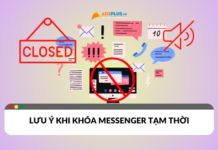
![[EBOOK] SEO Checklist ngành Khách sạn](https://adsplus.vn/blog/wp-content/uploads/2025/12/722x401-Ebook-Bìa-SEO-Checklist-ngành-Khách-sạn-218x122.png)
![[Ebook] AI trong xây dựng: Các bước để thành công và hiện thực hóa giá trị](https://adsplus.vn/blog/wp-content/uploads/2025/12/722x401-Ebook-Bìa-AI-trong-xây-dựng-Các-bước-dể-thành-công-và-hiện-thực-hóa-giá-trị-2-218x122.png)
![[Free Template] Template Poster mùa sale cuối năm](https://adsplus.vn/blog/wp-content/uploads/2025/12/722x401-1-218x122.png)
![[EBOOK] 5 Xu hướng GenAI năm 2026](https://adsplus.vn/blog/wp-content/uploads/2025/11/722x401-Ebook-Bìa-5-xu-hướng-GenAI-năm-2025-218x122.png)
![[Ebook] Chiến lược nội dung video 2026](https://adsplus.vn/blog/wp-content/uploads/2025/11/722x401-Ebook-Bìa-Chiến-lược-nội-dung-video-2025-218x122.png)




